Windows 10 키보드 오류 해결 방법
- WBOYWBOYWBOYWBOYWBOYWBOYWBOYWBOYWBOYWBOYWBOYWBOYWB앞으로
- 2023-07-17 17:13:102306검색
키보드는 컴퓨터를 사용하는 모든 사람에게 없어서는 안될 하드웨어 구성입니다. 그런데 일부 Windows 10 사용자는 키보드가 제대로 입력되지 않는 상황에 직면했습니다. 전원 옵션 및 키보드 옵션을 변경하면 이 상황에서 벗어날 수 있습니다. 구체적인 단계는 다음과 같습니다. 전원 옵션 패널을 열고 현재 사용할 수 없는 설정 변경에서 "빠른 시작 켜기"를 선택 취소한 다음 PS/2를 변경합니다. 네트워크 어댑터는 표준 키보드를 삭제하면 됩니다.
Windows 10 키보드에 오류가 발생한 경우 수행할 작업:
1단계: 전원 옵션을 수정합니다.
먼저 조작판을 열고 "전원 옵션"을 엽니다.
"전원 버튼의 기능 선택"을 켜세요.
"현재 사용할 수 없는 설정 변경"을 엽니다.
"빠른 시작 켜기(권장)"를 선택 취소하세요.
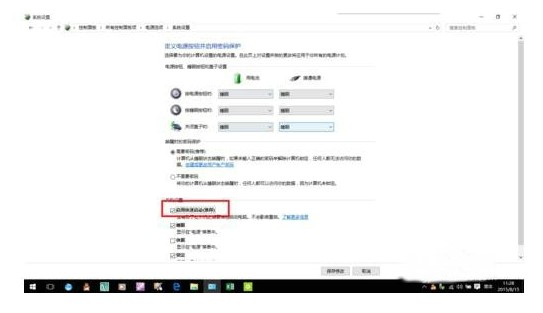
"변경 사항 저장"을 클릭하세요.
2단계: 키보드 옵션을 수정합니다.
먼저 "이 PC"를 마우스 오른쪽 버튼으로 클릭하고 "관리"를 클릭하세요.
"네트워크 어댑터"와 "키보드"를 차례로 클릭하세요.
키보드 아래에 HIDkeyboaeddivice와 PS/2 표준 키보드 두 항목이 표시됩니다. 여기서 "PS/2 표준 키보드"를 삭제하세요.
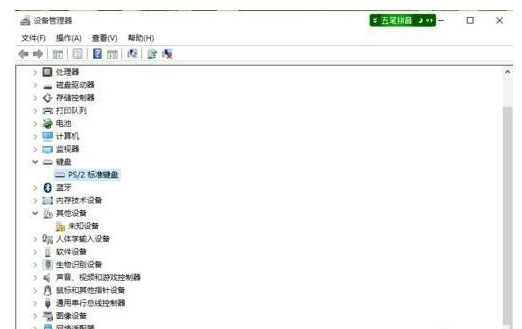
"PS/2 표준 키보드" 삭제 후 PS/2 표준 키보드는 삭제되지 않았으나 HIDkeyboaeddivice가 삭제된 것으로 보입니다.
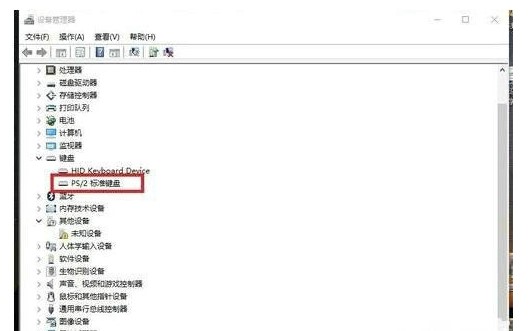
3단계: 컴퓨터를 다시 시작하고 문제를 완벽하게 해결하세요.
위 내용은 Windows 10 키보드 오류 해결 방법의 상세 내용입니다. 자세한 내용은 PHP 중국어 웹사이트의 기타 관련 기사를 참조하세요!

